
Isipin na mayroon kang isang napakahalagang kaganapan, o nais mong makuha ang imaheng iyong nakikita at hindi mo nais na kalimutan para sa mundo. Ngunit, kapag kinunan mo ang larawan, napagtanto mong malabo ito. At hindi ka makakabalik sa oras upang mapabuti ito. Kaya paano mo aayusin ang isang malabo na larawan?
Kaya, maniwala ka o hindi, maraming mga paraan upang magawa ito, at hindi lamang sa isang PC, magagawa mo rin alamin kung paano ayusin ang isang malabo na larawan online, sa Photoshop, sa iPhone, sa mga application ... Ngayon, bibigyan ka namin ng maraming mga pagpipilian upang ang larawan na mayroon ka ay hindi mukhang masama.
Mga programa upang ayusin ang mga malabo na larawan

Dati, kapag nakakuha ka ng isang malabo na larawan, gaano mo man ito nagustuhan, natapos mo na itong burahin dahil ito ay isang hindi na masasabing imahe na, sa kasamaang palad, hindi mo pa nakakakuha ng malinaw. Ngunit kung ikaw ay isa sa mga nais mabawi ang mga alaalang iyon, at higit sa lahat bigyan sila ng pangalawang pagkakataon, dapat mong malaman na may mga paraan upang makamit ito. At hindi, no lahat ng mga ito ay nagpapahiwatig na dapat kang magkaroon ng kasanayan o pagsasanay na nauugnay sa pagkuha ng litrato. Sa katunayan, hindi ka magiging eksperto, ngunit ang isang tao na nakakaalam kung paano makahanap ng mga solusyon.
At may mga programa kung paano ayusin ang mga malabo na larawan. Nilalayon ng mga ito na malutas ang problema ng isang out-of-focus na imahe, na lumilikha ng bago at pagkatapos. Nais mo bang malaman kung alin ang inirerekumenda namin?
Paano ayusin ang isang malabo na larawan sa PC
Kung nais mong gamitin ang iyong computer upang mapabuti ang pokus ng isang litrato, mahahanap mo ang dalawang mga pagpipilian. Ang una ay nagsasangkot ng paggamit ng mga programa na dapat mong mai-install sa iyong computer upang magamit ito. Ang pangalawang pagpipilian ay batay sa mga web page kung saan maaari mong mai-upload ang litrato at responsable sila para sa retouching ito upang ang resulta ay mas matalas kaysa sa orihinal.
Ang parehong mga pagpipilian ay tama, at ang paggamit ng isa o iba pa ay nakasalalay sa kung ano ang nais mong gawin, pati na rin kung gaano kalabo ang larawan (sapagkat posible na ang ilang mga programa o website ay hindi ito maayos na maayos).
Kung pipiliin mo ang unang pagpipilian, ang ilang mga programa na maaari naming inirerekumenda ay ang mga sumusunod:
Topaz Sharpen AI
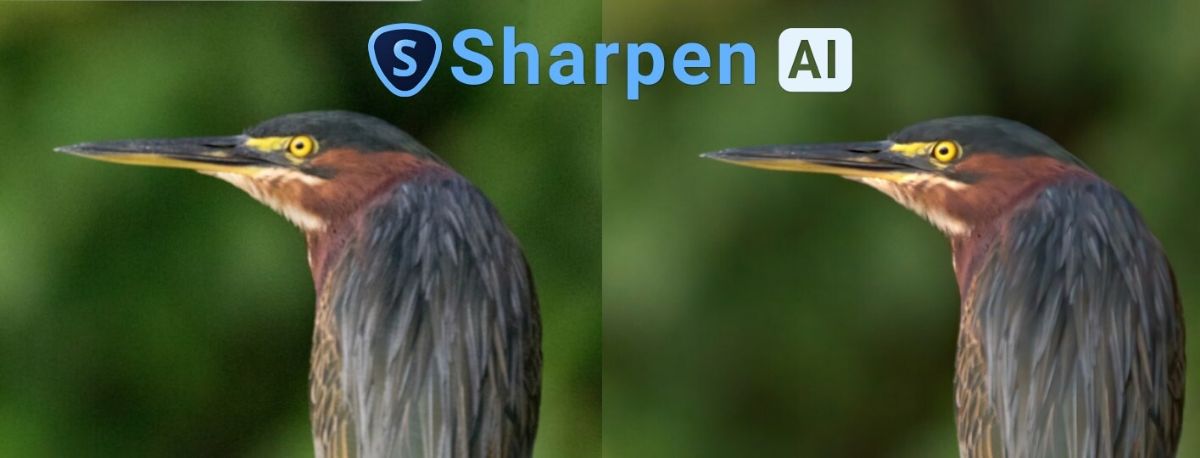
Ito ay isa sa mga pinakamahusay na software ng imahe na mayroon, at higit sa lahat Ito ang pinakapokus sa pag-aayos ng "mga bahid" ng mga larawan, tulad ng isa na lumalabas sa labas ng pokus at / o malabo. Bilang karagdagan, gumagamit ito ng artipisyal na katalinuhan upang matanggal ang lumabo at mabawi ang imahe.
Halimbawa, isipin na mayroon kang isang larawan ng iyong alaga at inilipat nito ang ulo, na naging sanhi ng pagkalabo ng imahe ng paggalaw. Kaya, responsable ang program na ito para sa paglutas ng problema at pag-aalok sa iyo ng isang matalas na larawan.
Ngayon, mayroon itong sagabal, at iyon ay ang teknikal na program na ito na maaaring mahirap malaman kung paano gamitin ito, at mangangailangan ito ng maraming oras at mabagal na pagproseso ng imahe, na maaaring magtapos ng pagkawalang pag-asa.
Lightroom
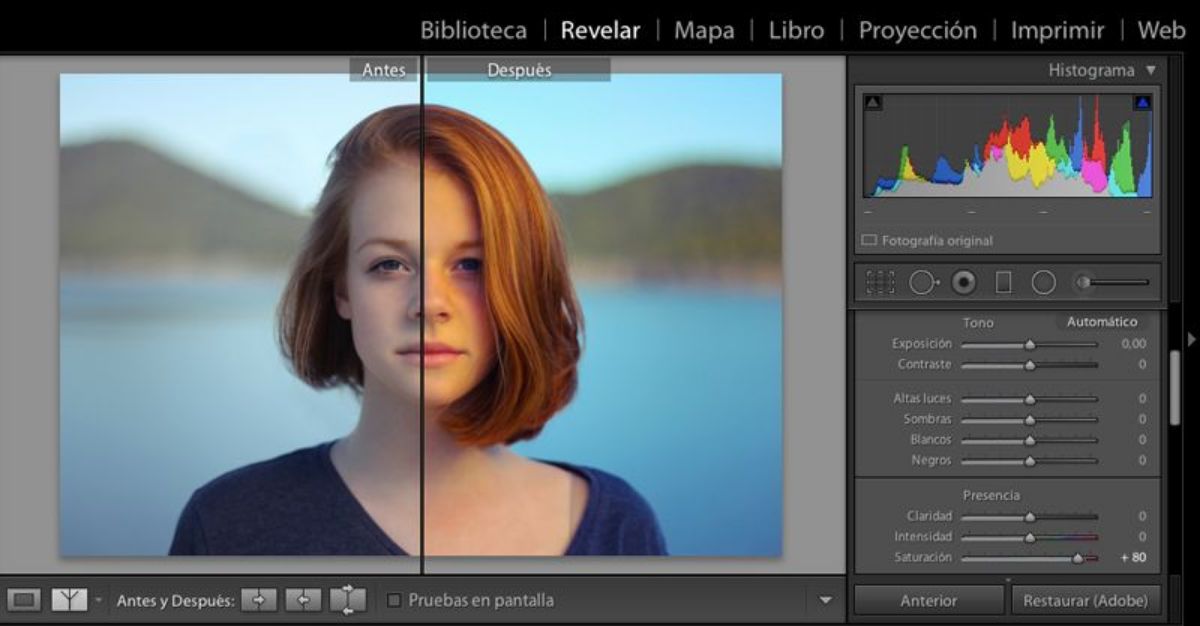
Ang program na ito maaari mo itong gamitin kapag mayroon kang malabo na mga larawan ngunit gaanong, Sa madaling salita, kung ito ay nasa labas ng pagtuon ay hindi ito magiging labis na magamit sa iyo. Ang ginagawa nito ay pagbutihin ang talas at iwasto ang mga bahid na iyon, ngunit hindi nito makakamtan ang resulta na iyon sa mga larawang malabo.
Photoshop

Ngayon alam namin ang Photoshop at alam namin na ito ay isa sa mga pinaka ginagamit na software sa mga kumpanya at pati na rin sa mga tahanan. Kapwa ito at ang "clone" nito, ang Gimp, ay kilala at, upang malaman kung paano ayusin ang isang malabo na larawan sa mga ito, pumunta lang sa Filters / Sharpen. Dito, na may kaunting pasensya, maaari mong iwasto ang depekto ng iyong larawan upang makakuha ng isang mahusay na pangkalahatang hitsura ng larawan.
Siyempre, tulad ng mga programa sa imahe, maaari itong mapuno ang mga gumagamit, lalo na kung bago ka rito. At hindi ito makakabuti sa iyo kung ang larawan ay masyadong nasira.
Umiling
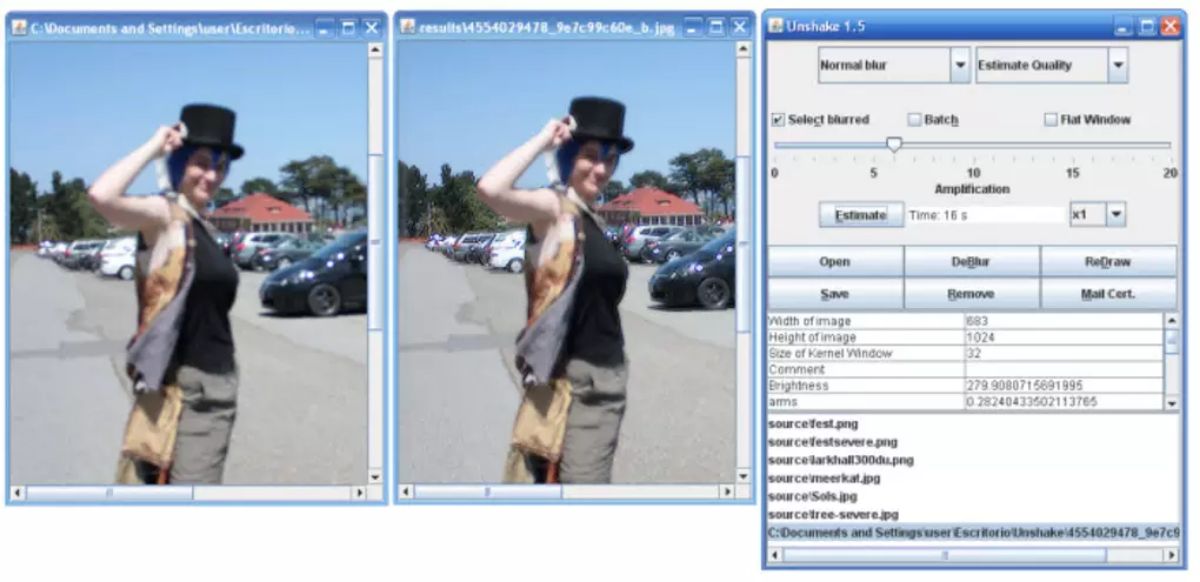
Ito ay isang libre at lumang programa, ngunit sa kadahilanang iyon hindi ito magiging epektibo upang maayos ang isang labas na-focus na larawan, sa kabaligtaran. Ang magandang bagay dito ay iyon piliin lamang ang imahe at awtomatiko nitong matutukoy ang lumabo mayroon ka at susubukan itong ayusin upang tumigil ito sa pagiging malabo.
Paano ayusin ang isang malabo na larawan online
Kung mas gusto mong gumamit ng mga web page upang ayusin ang iyong mga larawan, ang aming pinakamahusay na mga rekomendasyon ay ang mga sumusunod:
Pixellr.com
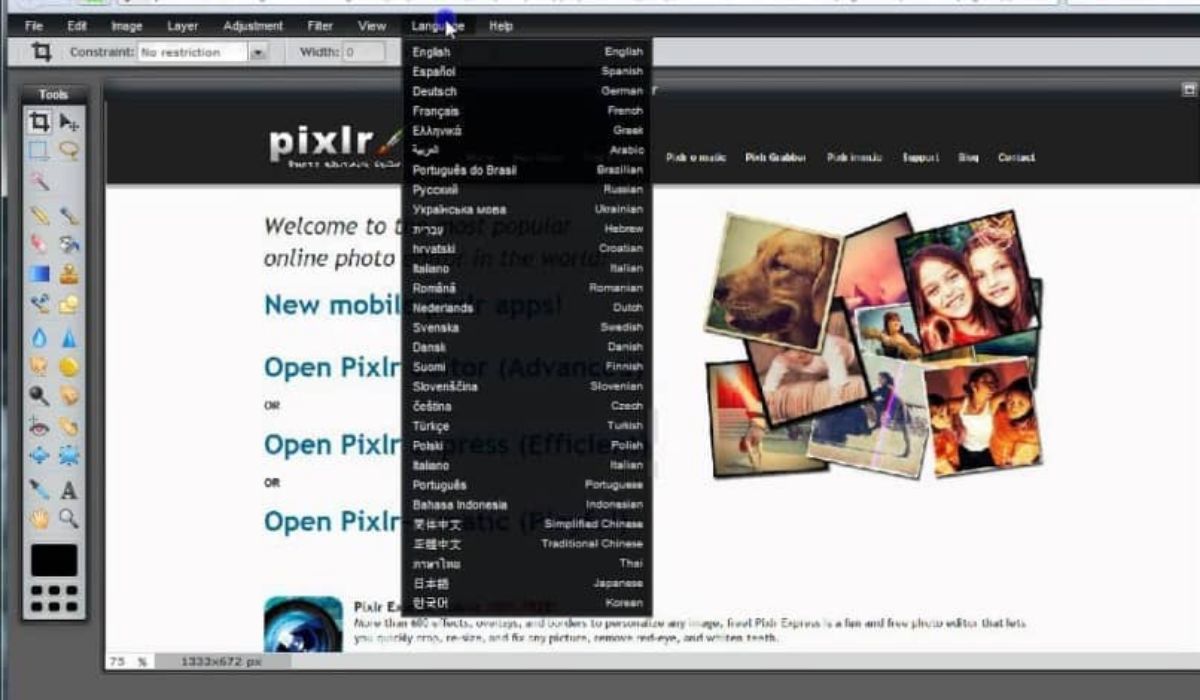
Ito ay isa sa mga kilalang website para sa pagtatrabaho sa mga imahe at larawan. Bilang karagdagan, may kalamangan na ito ay isang libreng online editor, kaya't hindi ka matatakot kung aayusin mo ang larawan ngunit hindi mo ito ma-download. Ano ang dapat mong gawin? Ang unang bagay ay upang bisitahin ang pahina. Doon, kakailanganin mong i-upload ang larawan na nais mong ayusin at dapat ay nasa iyong computer.
Kapag nakita mo na, Mag-click sa pagpipiliang menu ng Filter. Kapag nasa loob na nito, mag-click sa mga detalye at pinuhin, upang maipakita sa iyo ang isang tool na magbibigay-daan sa iyo upang ayusin ang talas ng imahe. Kapag nakita mo ito nang maayos, mag-click sa save at voila, magkakaroon ka ng iyong larawan.
inpixio
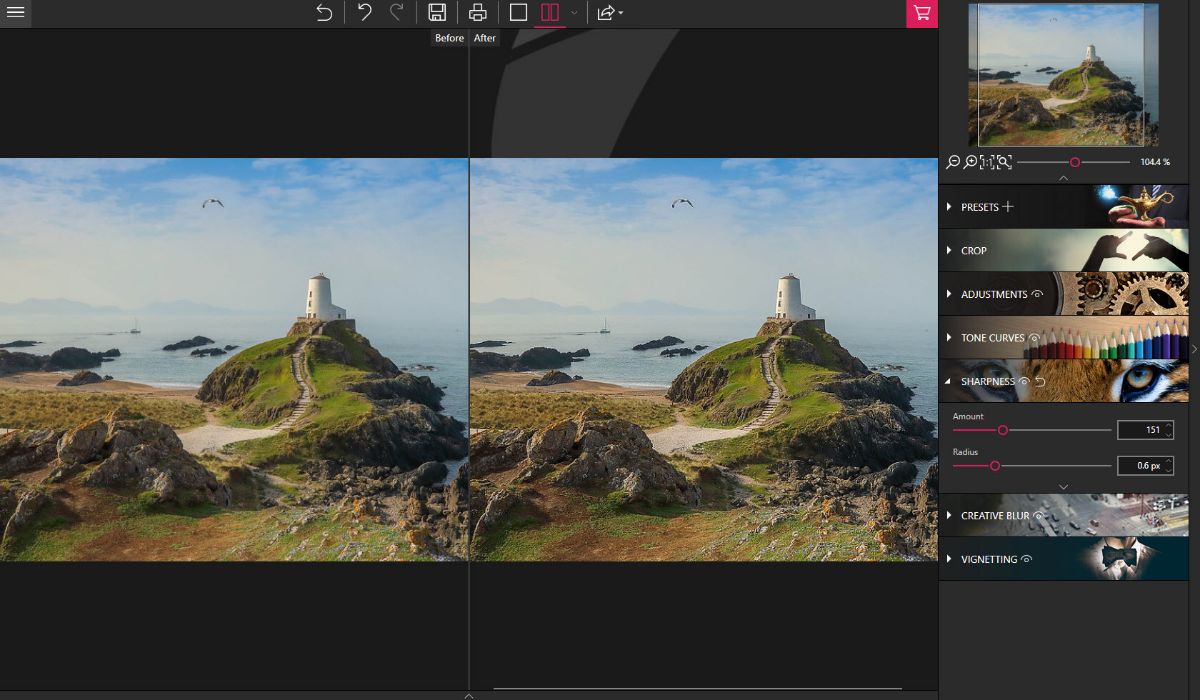
Ito ay isa pang programa na maaari mong gamitin sa online. Upang magawa ito, kailangan mo lamang pumunta sa website at buksan ang larawan upang muling mag-retouch kasama nito. Kapag mayroon ka nito, pindutin ang pindutan na "mga setting" at, doon, "talas". Kakailanganin mong lumipat nang paunti-unti hanggang sa makita mo ang naaangkop na kalinawan para sa larawan. Bukod, din maaari mong baguhin ang ningning at / o kaibahan ng imahe.
At voila, kailangan mo lamang i-save ang resulta.
Ayusin ang isang malabo na larawan mula sa isang Android o iOS mobile
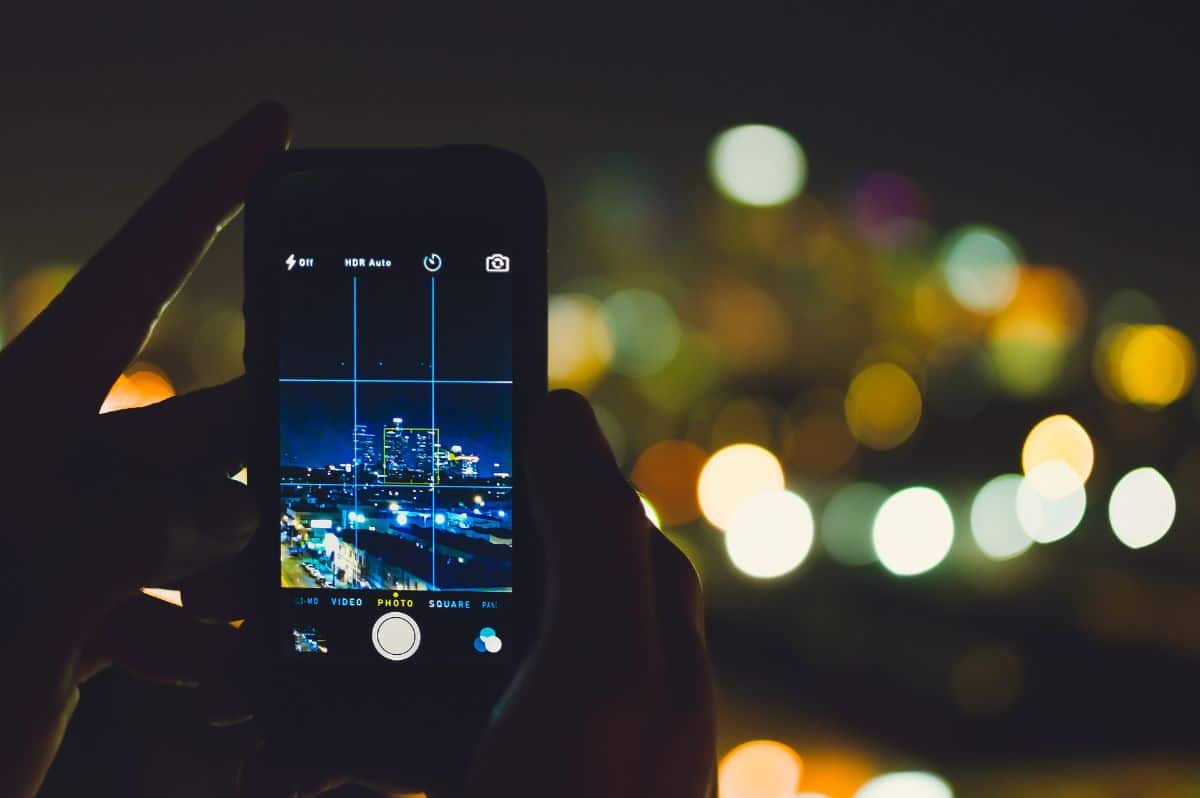
Kung mayroon kang isang Android mobile o isang iOS (Apple), mayroon ding mga application na nagbibigay-daan sa iyo upang ayusin ang mga bahid sa iyong mga larawan. Sa partikular, inirerekumenda namin:
movavi
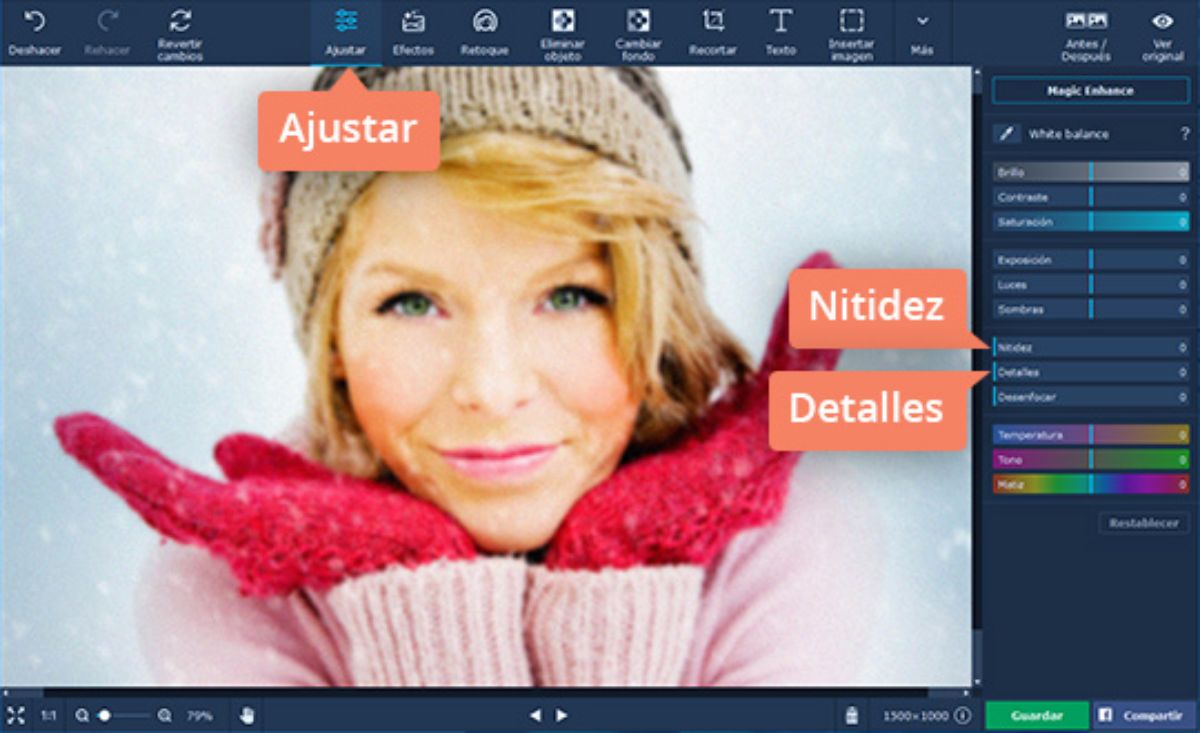
Ito ay isang application na maaari mong gamitin sa pareho (Android at iOS) at makakatulong sa iyo sa pag-retouch ng mga imahe. Ano ang dapat mong gawin? Una i-download at buksan ang application. Sa loob nito makikita mo ang simbolo + upang magdagdag ng isang larawan. Kunin ang kailangan mo upang ayusin at piliin ang "Talas." Kaya, ang gagawin mo ay ayusin ang talas ng imahe hanggang sa makita mo ito nang maayos. Kapag ginawa mo ito, i-click ang I-save at magkakaroon ka ng larawan.
Matalinong Deblur

Ang isa pang application na gagamitin ay ito. Kailangan mo lang i-download at buksan ito. Kapag tapos na, buksan ang imaheng nais mong muling pag-retouch gamit ang application at iyon lang. Sa totoo lang, wala ka nang ibang gagawin kasi ang app mismo ang nangangalaga sa pag-aayos ng larawan at pag-aalok sa iyo ng pinakamahusay na posibleng resulta.
Kaya't ito ay isa sa mga pinakamahusay na tool para sa mga walang masyadong ideya.
Pagkatapos ng pagtuon

Sa kasong ito, nangangailangan ang app na ito ng kaunting tulong. At iyon ba kapag nabuksan mo ang larawan, dapat mong ituro ang mga puntos kung saan mo nakikita na ito ay wala sa pagtuon o malabo upang gumana sa kanila at ayusin ang mga ito.
Lahat ng napaka-awtomatiko. Ngunit hindi sila karaniwang nagbibigay ng napakahusay na mga resulta.
Naayos ko ang ilan (lamang kapag wala akong kahalili, kung ikaw ay mga litratista kung paano mo naiisip na gawin lamang ang isa sa bawat eksena ...? Ito ay tulad ng walang anumang bersyon na bukas ang lahat ng mata ... Palagi mong kailangang gawin sa hindi bababa sa 3) ... gamit ang mode LAB. Baguhin ang color mode sa LAB at gawin ang hasa lamang sa brightness channel.